2019年10月31日更新
ドコモ(docomo)のテザリングは無料で使える!設定方法ややり方を解説!
ドコモ(docomo)のテザリングは無料で使える!設定方法ややり方を解説します。ドコモ(docomo)のテザリングは、便利で他のサービスに接続できます。この記事を参考にドコモ(docomo)のテザリングについて知っていただけたら幸いです。

目次
- 1ドコモ(docomo)のテザリング利用料はいつも無料!
- ・ドコモ以外はテザリング利用の料金がかかる
- ・ドコモのテザリング利用料は有料化はない
- ・テザリングのドコモ対象機種を選んですぐ使える
- ・通信パケット料金はかかるので注意
- ・ドコモのspモードの契約のみ必要
- 2テザリングに使えるドコモ対象機種
- ・iPhone・iPad
- ・Android
- 3ドコモのテザリング接続方法は3つ
- ・Wi-Fi接続のテザリング
- ・Bluetooth接続のテザリング
- ・USB接続のテザリング
- 4ドコモのテザリングを利用するメリットとデメリット
- ・メリットとは?
- ・テザリング中も通話は可能
- ・デメリットとは?
- ・スマホの電池消費量が速く進む
- 5ドコモのテザリングの設定方法とやり方
- ・スマホ側での設定のやり方
- ・接続するパソコン側の設定方法
- 6ドコモのテザリングが繋がらない時の対処方法
- ・テザリングの再操作とスマホを再起動
- ・モバイルデータ通信のオンを再確認
- ・正しいパスワードを再入力
- 7ドコモのテザリングをやってみよう
ドコモ(docomo)のテザリング利用料はいつも無料!
ドコモ(docomo)のテザリングは、利用料が無料でお得です。ドコモ(docomo)のテザリングの内容は、ドコモ以外はテザリング利用の料金が有料でかかる、ドコモのテザリング利用料は有料化はない、テザリングのドコモ対象機種を選んですぐ使える、通信パケット料金はかかるので注意、ドコモのspモードの契約のみ必要などのきまりがあります。ドコモ以外はテザリング利用の料金がかかります。
ドコモ(docomo)は月額無料ですが、auやSoftBankは月額500円がかかるので、ドコモ(docomo)のテザリングがおすすめです。ドコモ(docomo)のテザリング利用料は有料化はないというのは、他のキャリアが有料で契約しているなか、ドコモ(docomo)は無料で契約ができます。テザリングのドコモ対象機種を選んですぐ使えるというのは、テザリングのやり方が簡単で、申し込みの必要がありません。通信パケット料金はかかるので注意が必要です。
ドコモ(docomo)のテザリングは無料で申し込み、無料契約ができますが、パケット通信の料金がかかるので、使いすぎは、データ通信量のオーバーになり有料が発生します。ドコモ(docomo)のspモードの契約のみ必要というのが、利用の条件で、テザリングのやり方は、簡単ですが契約の申し込みが必須になります。
ドコモ以外はテザリング利用の料金がかかる
ドコモ(docomo)以外はテザリング利用の料金がかかるというのがドコモ(docomo)のメリットです。他のキャリアであるSoftBankやauではテザリングの利用料金が月額500円の有料で無料のドコモ(docomo)と比較してもお金がかかります。しかし、テザリングのやり方や申し込み、設定が必要なので、契約などはドコモ(docomo)と同じです。
ドコモのテザリング利用料は有料化はない
ドコモ(docomo)のテザリング利用料は有料化はなく、無料というメリットがあります。これは、他のキャリアと比較して、通信の渋滞がないので、無料で利用ができます。しかし、ドコモのユーザーが通信を濫用すると、ドコモもテザリングを有料で契約するやり方になるので、無料の維持には注意が必要です。
テザリングのドコモ対象機種を選んですぐ使える
テザリングのドコモ対象機種を選んですぐ使えるというメリットがあります。ドコモには多くの携帯機種があるので、便利です。また、テザリングに対応している機種と対応していない機種があるので、注意が必要です。テザリングには、契約や申し込みの必要がなく、やり方も簡単です。テザリングの利用方法はWi-Fi、Bluetooth、USBと接続の方法が異なりますが、どの接続方法も便利です。
通信パケット料金はかかるので注意
通信パケット料金はかかるので注意が必要です。ドコモは無料で利用できますが、auやSoftBankでは、有料での利用になるので、注意が必要です。テザリングも使いすぎると、通信量のオーバーで利用制限がかかる場合があります。この利用制限が表示されると、一定の期間の通信スピードが遅くなるのと、通信量を戻すには、お金がかかるので、利用には注意が必要です。テザリングとは、Wi-Fiと似たような機能です。
ドコモのspモードの契約のみ必要
ドコモのspモードの契約のみ必要になります。そのため、ドコモでテザリングを使うには、spモードに申し込みをして契約をする必要があります。やり方はドコモショップでの契約が必須になります。テザリングはWi-Fiと似ていて、通信を利用して他の端末に接続させることができます。
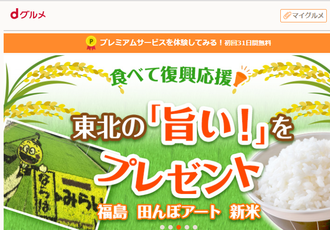 ドコモのdグルメが便利でお得!登録方法と使える機能や月額料金について解説!
ドコモのdグルメが便利でお得!登録方法と使える機能や月額料金について解説!テザリングに使えるドコモ対象機種
テザリングに使えるドコモ対象機種は多くあります。しかし、テザリングの対象外の機種もあるので、注意が必要です。対応している機種は、iPhone、Androidで異なります。
iPhone・iPad
iPhone・iPadでドコモのテザリングに対応しいている機種は多くあります。
| iPhoneの対応機種 | ||
| iPhoneXS | iPhone7 | iPhone6Plus |
| iPhoneXSMax | iPhone7Plus | iPhone5s |
| iPhoneXR | iPhoneSE | iPhone5c |
| iPhoneX | iPhone6s | iPhone8Plus |
| iPhone8 | iPhone6sPlus | iPhone6 |
| iPadの対応機種 | ||
| 10.5インチ iPadPro | 9.7インチ iPadPro | iPad mini4 |
| 12.9インチ iPadPro | iPad | iPad Air2 |
| iPad mini3 | iPad AirPadmini2 | |
Android
Androidでは、多くの機種に対応しており、テザリングのやり方もほとんどのAndroidで操作は同じです。
| Androidの対応機種 | ||
| DisneyMobileondocomo | /styleL-03 | KLG |
| KHUAWEIP20Pro | L-01KJOJOL-02 | DM-01Karrows |
| BeF-04 | HW-01KV30+ | KAQUOSR2SH-03K |
| GalaxyS9SC-02K | KTOUGHBOOKP-01K | Xperia TMXZ2CompactSO-05KMZ-01K |
| Xperia TMXZ2PremiumSO-04K | XperiaTMXZ2SO-03K | GalaxyS9+SC-03 |
 Amazonの支払いをドコモ払いにする方法!設定方法やd払いとの違いを解説!
Amazonの支払いをドコモ払いにする方法!設定方法やd払いとの違いを解説!ドコモのテザリング接続方法は3つ
ドコモのテザリング接続方法は3つあります。Wi-Fi接続のテザリング、Bluetooth接続のテザリング、USB接続のテザリングなどがあります。Wi-Fi接続のテザリングとは、ドコモの通信を利用していてWi-Fiに接続する方法です。Wi-Fiで接続する際には、パスワードが必須で、パスワードを入力して利用ができます。Bluetooth接続のテザリングはWi-Fiのテザリングと比較してバッテリーのもちが良いので、多くのユーザーがWi-FiのテザリングよりもBluetoothのテザリングを利用します。
USB接続のテザリングもあります。USBの接続では、ケーブルが必須です。そのため、ケーブルを常時持ち歩く必要があります。
Wi-Fi接続のテザリング
Wi-Fi接続のテザリングは、Wi-Fiで接続するため、スマートフォンのバッテリーが持たないという問題があります。しかし、Wi-Fiでの接続のため、通信速度は速いので、便利です。ストレスなくネットを利用したい人には、Wi-Fiのテザリングはおすすめです。
Bluetooth接続のテザリング
Bluetooth接続のテザリングも便利でやり方も簡単です。Bluetooth接続のテザリングはWi-Fiテザリングほどバッテリーは消耗しないので、便利ですが、Wi-Fi接続に比べて通信スピードが遅く、画像の読み込みにも時間がかかりまます。Bluetoothのおすすめの接続方法は、LINEやTwitterなどのSNSなどの利用で使うのが便利です。
USB接続のテザリング
USB接続のテザリングも便利です。USB接続はケーブルが必須というデメリットもありますが、ケーブルでの接続ができるので、通信が途中で切断されるなどの問題がおきません。また、Wi-FiやBluetoothの接続と比較しても一番接続が速いので、おすすめです。
 Amazonでドコモユーザー以外はd払いできない!ドコモのd払いのやり方を解説!
Amazonでドコモユーザー以外はd払いできない!ドコモのd払いのやり方を解説!ドコモのテザリングを利用するメリットとデメリット
ドコモのテザリングを利用するメリットとデメリットは多くあります。メリットは、テザリングのドコモへの申し込みや契約は不要、スマホを持っていればすぐにどこでも使える、WiFiルーターのバックアップになる、テザリング中も通話は可能というメリットがあります。テザリングのドコモへの申し込みや契約は不要というメリットは、ドコモにテザリングの使用で契約の申し込みなどが必要ないので、スマートフォンを契約して、テザリングに対応している機種ならすぐに利用できます。
しかし、テザリングは、通信量と同じで、使用した分のデータは取られるというデメリットがあるので、注意が必要です。他のキャリアのテザリングのやり方は、契約の必須で、申し込みもしなければいけないので、デメリットが多いです。ドコモのテザリングはスマホを持っていればすぐにどこでも使えるというメリットがあります。ドコモのテザリングはスマートフォンを使って利用します。そのため、スマートフォンのテザリングの設定を適用させて、使用すれば、Wi-Fiですぐに接続ができます。
また、ドコモで携帯を契約すれば、他の端末でWi-Fiなどの接続をしなくてもすぐに利用ができます。WiFiルーターのバックアップになるというメリットは、Wi-Fiのルーターを契約、申し込みしなくてもドコモのテザリングがあれば、端末に接続して利用できるというメリットがあります。テザリングを接続していてもメリットは多くあり、テザリングでも電話が可能です。そのため、電話の時に、テザリングの解除などの設定が不要になります。メリットが多い印象ですが、デメリットも多くあります。
ドコモのテザリングのデメリットに、通信量増大でスマホのパケット容量が早くなくなる、スマホの電池消費量が速く進むというデメリットがあります。通信量増大でスマホのパケット容量が早くなくなるというのは、テザリングも携帯の利用と同じく、通信料を多く利用します。そのため、テザリングを続けていると、気づかないうちに、データの使用量が削られていき、通信料のオーバーで、接続スピードが落ちるなどの問題が発生します。
もう一つのデメリットはスマホの電池消費量が速く進むというものがあります。スマホもテザリングで電波を発しているので、多くの電池を消耗します。テザリングを使用過ぎると、本体の端末のバッテリーが減るので注意が必要です。
メリットとは?
ドコモのテザリングのメリットは、テザリングのドコモへの申し込みや契約は不要やスマホを持っていればすぐにどこでも使えるなどがあります。他にも、WiFiルーターのバックアップになることやテザリング中も通話は可能というメリットがあり、便利です。テザリングのドコモへの契約申し込みは不要というメリットは、ドコモにテザリングの使用で、契約の申し込みなどが必要ありません。そのため、スマートフォンを契約し、テザリングに対応している機種ならすぐに利用ができます。
テザリングは、スマートフォンの通信量と同じで使用した分のデータ通信料は取られます。このようなデメリットがあるので、注意が必要です。他のSoftBankやauのキャリアのテザリングのやり方は、契約が必須で、申し込みもしなければいけないというデメリットが多いです。ドコモのテザリングは、スマホを持っていれば本体から接続して、どこでも使えるというメリットがあります。
ドコモのテザリングは、スマートフォンを使って利用するので、スマートフォンのテザリングの設定を適用し、使用すればWi-Fiですぐに接続ができます。他にも、ドコモで携帯を契約すれば、他の端末でWi-Fiの接続をしなくても、すぐにテザリングで利用ができます。WiFiルーターのバックアップというメリットは、Wi-Fiのルーターなどの契約の申し込みをしなくても良いというのがあります。ドコモのテザリングがあれば、すぐに、端末に接続して利用できるというメリットがあります。
テザリングを接続しても、メリットは多くあり、テザリングの接続中でも電話できます。そのため、電話時に、テザリングの解除などの設定が不要になります。
テザリングのドコモへの申し込みや契約は不要
テザリングのドコモへの申し込みや契約は不要なので、便利です。ドコモでテザリングを使用する際には、契約の申し込みが不要なので、便利に利用ができます。他にも、他のキャリアでは、有料で月額500円がかかりますが、ドコモでは有料でなく無料で利用ができます。
スマホを持っていればすぐにどこでも使える
ドコモのテザリングは無料なので、有料のキャリアと比較しても使いやすいです。また、ドコモの場合は、Wi-Fiでの接続ができるので、通信設備のないiPadなどにテザリングで接続させる必要があります。
WiFiルーターのバックアップになる
WiFiルーターのバックアップになるというメリットがあります。基本Wi-Fiのルーターは有料で、月額の料金は支払って利用します。しかし、ドコモのテザリングがあれば、Wi-Fiのルーターがなくても、すぐに接続が可能で、便利です。家にWi-Fiのルーターの設置を考えている人は、Wi-Fiルーターの設置ではなく、ドコモの契約をおすすめします。
テザリング中も通話は可能
ドコモのテザリングはテザリング中も通話は可能というメリットがあります。テザリングとは、インターネットを発信する機能なので、使用に不安があるという方も多くいると思われますが、そんな問題点はなく便利です。
デメリットとは?
ドコモのテザリングのデメリットに通信量増大でスマホのパケット容量が早くなくなる、スマホの電池消費量が速く進むというデメリットがあります。通信量増大でスマホのパケット容量が早くなくなるのは、テザリングもスマートフォンの通信量と同じで、長時間や使用頻度が多いと、多くの通信量を消費することになります。そのため、テザリングの利用頻度が多いと思う人は、あらかじめ、スマートフォンの使用量を多めに契約しておく必要があります。
また、テザリングを利用すると、スマートフォンのバッテリーを多く消費することになるので、注意が必要です。
通信量増大でスマホのパケット容量が早くなくなる
通信量増大でスマホのパケット容量が早くなくなるというデメリットがあります。スマートフォンの通信量は、テザリングの通信量と同じなので、使用し過ぎると、料金を支払わなければ、有料での利用になるので、注意が必要です。スピードアップには有料料金で1000円ほどかかるので、あらかじめ、テザリングで使用することが分かっている状態ならば、使用量を多く契約するのがおすすめです。
スマホの電池消費量が速く進む
スマホの電池消費量が速く進むというデメリットがあります。ドコモのテザリングは端末からインターネットを発信しているので、電池消費量がかなり多いです。そのため、多くのユーザーがテザリングの使いすぎで充電の少ない状態に悩んでいます。
 ドコモのdポイントクラブアンケートに答えてポイント獲得!登録方法やサービス内容を解説!
ドコモのdポイントクラブアンケートに答えてポイント獲得!登録方法やサービス内容を解説!ドコモのテザリングの設定方法とやり方
ドコモのテザリングの設定方法とやり方は簡単で、無料で利用ができます。AndroidとiPhoneでテザリングの操作が異なるので、注意が必要です。ドコモのテザリングには、契約の申し込みは不要なので、ドコモのスマートフォンを契約したらすぐに利用ができます。基本iPhoneもAndroidも端末の設定からテザリングの設定をします。通常テザリングには、パスワードの設定があります。これは、他の端末に勝手に通信を使われないようにするための機能です。
また、このパスワードは自分の好きなパスワードに設定ができるので、いつでもすぐに利用ができます。接続するパソコンなどの端末では、通常のWi-Fi設定を開き、テザリングをしている端末を見つけます。接続をしようとすると、パスワードを求められるので、端末のパスワードを入力して完了です。
スマホ側での設定のやり方
スマホ側での設定のやり方はAndroidとiPhoneで少し異なります。iPhoneで操作する場合は、設定からモバイルデータ通信の下のインターネット共有を選択して、設定ができます。Androidは設定のデータ通信を選択してWi-Fiテザリングという項目を選択します。この設定時にどちらもパスワードを求められるので、入力して完了です。
Androidの場合
Androidの場合は、設定かたモバイルデータ通信を選択します。すると、テザリングの項目があるので選択して設定ができます。はじめに、設定でパスワードを求められるので、自分の覚えやすいパスワードを入力します。これは、他人にパスワードを勝手に入力されてテザリングを使用されるのを防ぐ効果があります。
iPhoneの場合
iPhoneの場合も同じで、設定を開きます。次に、インターネット共有の項目があるので、選択して自分のスマートフォンのテザリング設定をします。設定では、パスワードを入力して完了です。
接続するパソコン側の設定方法
接続するパソコン側の設定方法は簡単で、料金などもかかりません。Wi-Fiの接続をするように、自分のパソコンのWi-Fi設定を選択します。次に、自分のテザリングの端末が表示されるので選択します。すると、パスワードの入力を求められるので、パスワードを入力して接続の完了です。
 ドコモメールが受信できない原因と対処法!受信設定の確認や再起動を試そう!
ドコモメールが受信できない原因と対処法!受信設定の確認や再起動を試そう!ドコモのテザリングが繋がらない時の対処方法
ドコモのテザリングが繋がらない時の対処方法に、テザリングの再操作とスマホを再起動、モバイルデータ通信のオンを再確認、正しいパスワードを再入力などがあります。どの対処法も簡単で、料金がかからないので、おすすめです。
テザリングの再操作とスマホを再起動
テザリングの再操作とスマホを再起動で問題が解消されることが多くあります。ドコモのテザリングはインターネットの混雑などで問題が起きることがあるので、注意が必要です。
モバイルデータ通信のオンを再確認
モバイルデータ通信のオンを再確認する必要があります。スマートフォン端末が機内モードになっていることも考えられるので、あらかじめ注意が必要です。
正しいパスワードを再入力
正しいパスワードを再入力することで問題が解消されることがあります。自分が入力したパスワードに問題があって、繋がらないというケースも多いです。
 ドコモメールの自動振り分け方法!iPhoneでのフォルダ作成・ルール設定を解説!
ドコモメールの自動振り分け方法!iPhoneでのフォルダ作成・ルール設定を解説!ドコモのテザリングをやってみよう
ドコモのテザリングは便利でおすすめです。ドコモには、AndroidとiPhoneでそれぞれテザリングの使用方法が異なりますが、無料で利用できるのは、同じで、機能も全く同じです。ドコモのテザリングは他のSoftBankやauなどのキャリアと比較しても使いやすく無料というのが一番のポイントです。この記事を参考にドコモのテザリングの使い方や設定の仕方、契約について知っていただけたら幸いです。




























